제목 : PEsoft.ISO 마운트에 재도전 하여 보았습니다..
왕초보Backup 폴더에 프로그램을 풀어서 사용하는 경우 폴더들이 많아서 어수선하다는 요청에 맨 처음에는 이 파일들을 ISO 파일에 넣었습니다
이미 지난 사용기에서 ISO를 마운트 했을때 아이콘이 정상적으로 표현되지 못하는 문제가 있다는 글을 보셨을것 같습니다
프로그램을 PEsoft.wim파일에 넣은 경우와 PEsoft.ISO 파일에 넣은 경우 장단점이 있을것입니다
저의 경우 PEsoft.wim파일을 마운트 하는것이 아니라 X: 드라이브에 단순 압축해제하는 방식이어서 압축해제에 시간이 걸리고 램 사용률이
증가하는 단점이 있었습니다..장점은..X: 드라이브여서 쓰기가 가능하기 때문에 모든 프로그램을 풀어진 형태 그래로 사용을 할수가 있습니다
wim 파일 관리시에도 프로그램 추가 삭제를 하면 wim 파일 용량이 커지기 때문에 78RePack로 최적화를 해주어야 하는 불편도 있습니다
ISO의 경우..단점이 문제죠..쓰기가 되지 않아서 실행되는 프로그램에 따라서 쓰기를 해야하는 경우 에러가 발생을 합니다
예로 Partition Saving의 경우 필요한 Backup.cfg를 프로그램 있은 위치에 만들기 때문에 에러가 발생하여서 ISO넣어 쓰려면 단일 파일로 만들어
활용을 해야 합니다
ISO의 좋은 점은 파일 용량이 커도 크기만큼 램 사용률이 증가하지 앟고 아주 조금 증가합니다..PEsoft.wim 처럼 압축해제하는 과정없이 마운트가
되어서..PE 부팅시간을 단축할수가 있는것도 큰 매력입니다
맨 처음 이런 방식도 있다고 알려드린 PE에서 ISO 활용시 아이콘이 정상적인으로 보이지 않은것에 대한 해결 요청도 있으시고..저도 ISO 나름대로의
장점이 아쉬워서 PEsoft.ISO 마운트에 다시 도전을 해보게 되었습니다
처음에는 혹시 필요한 dll이나 레지가 있나 하고 다른 PE로 테스트도 해보고 StartIsBack 때문인줄알고..Classic Shell도 적용를 해보았습니다
Classic Shell의 경우 모든 프로그그램에서 아이콘이 잘 보이기는 하다 바탕화면에서의 문제는 같았습니다
다행히..고생 끝에 좋은 결과가 있었습니다..알고 보면 그럴수 있다는 생각이 드네요.
아마 컴퓨터 관련 종사자 분들이시거나 PE를 잘하시는 분들을 지난 사용기를 보고 이유를 짐작을 하셨을것 같습니다.
사용기를 보시다 보면 끝가지 보지 않으셔도 이유를 아실것 같습니다
1. 바탕화면에 백업 복구 프로그램이 안보입니다..PEsoft.ISO가 마운트 되지 않았습니다..
배경사진은 윈포의 배경사진 캘러리에서 솔*님께서 소개하여 주신 사진입니다...윈포 메인화면에서 배경사진들이 보이지 않게 되면서 올려주신것을
이제야 알게 되었습니다.. 솔*님 감사합니다.
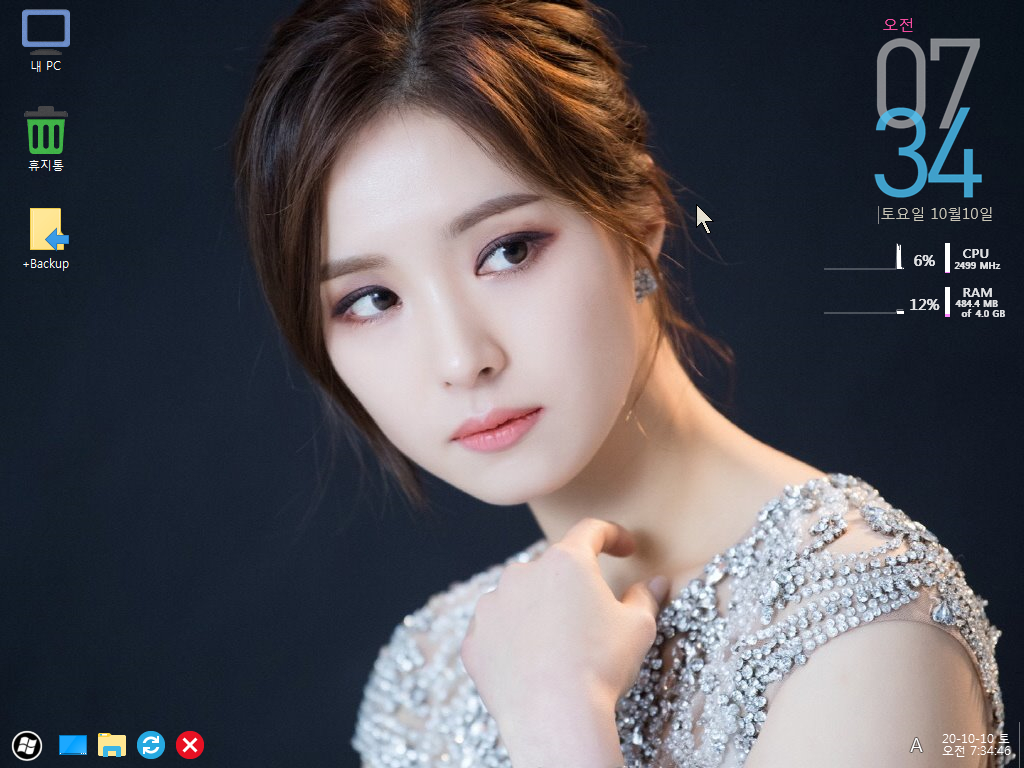
2. 램 사용률입니다.. 488MB 입니다..나중에 ISO 마운트시와 비교하여 보겠습니다.
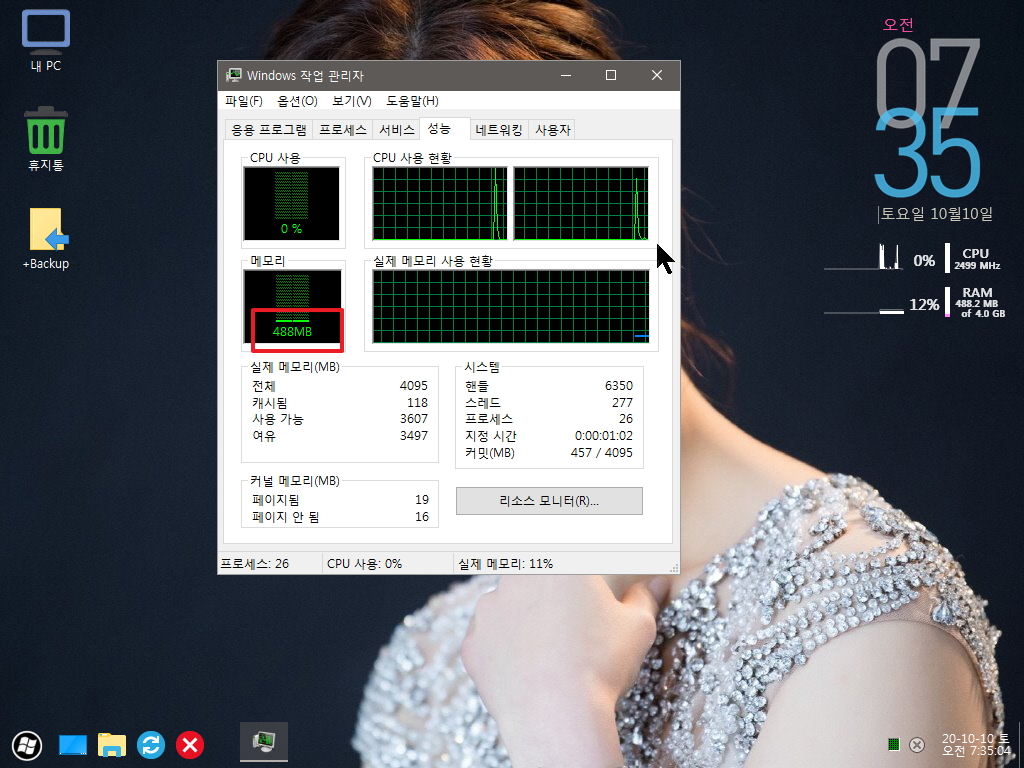
3. 마운트 할 ISO 파일의 용량입니다.. 294MB 입니다
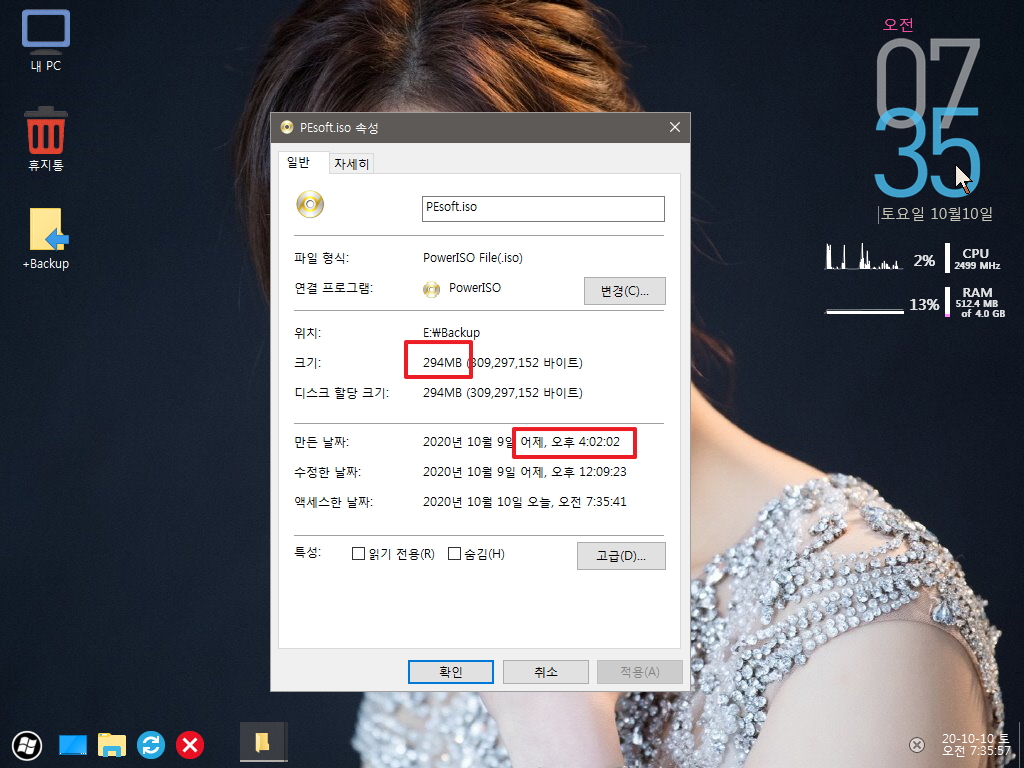
4. PEsoft.wim 압축해제 처럼 PE 부팅시 바탕화면이 빠르게 보이기 위해서 ISO 마운트를 탐색기 실행후에 마운트 하는 중입니다
마운트 완료후 바탕화면에 바로가기가 만들어졌습니다..백업복원 프로그램이 4가지 모두 있어서 연달아서 바로가기가 만들어져야 하는데 이렇게
2개만 만들어 지고 여기에서 딜레이가 생깁니다.
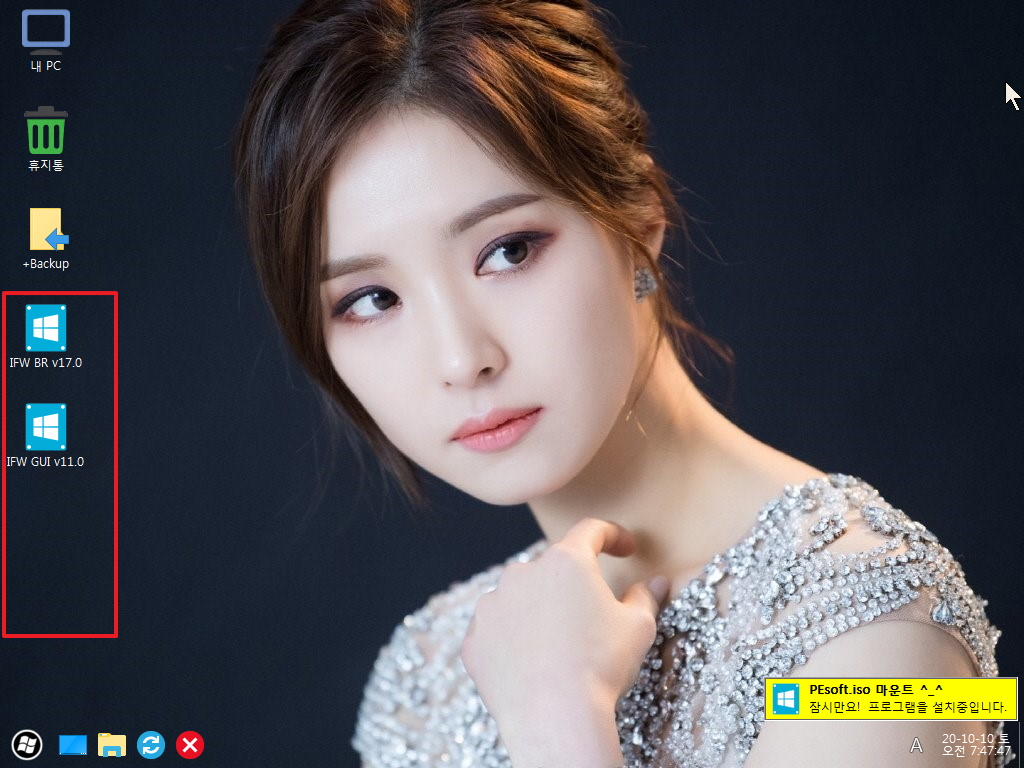
5. 딜레이 이후에 연달아서 바로가기가 만들어졌습니다.. 2개 아이콘이 만들어지고 나서 딜레이 이후에 생긴 Macrium Reflect 아이콘이 정상적이지
못합니다..이것이 문제입니다..
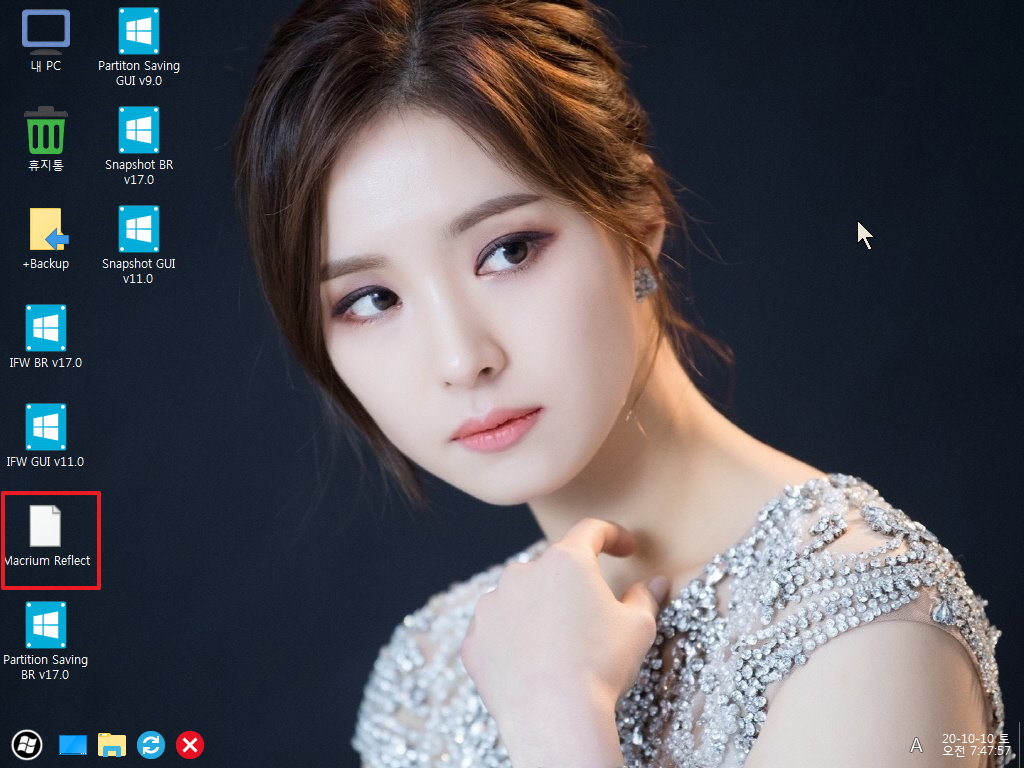
6. 레이미터에서 보여주는 cpu 사용량이 100% 입니다...
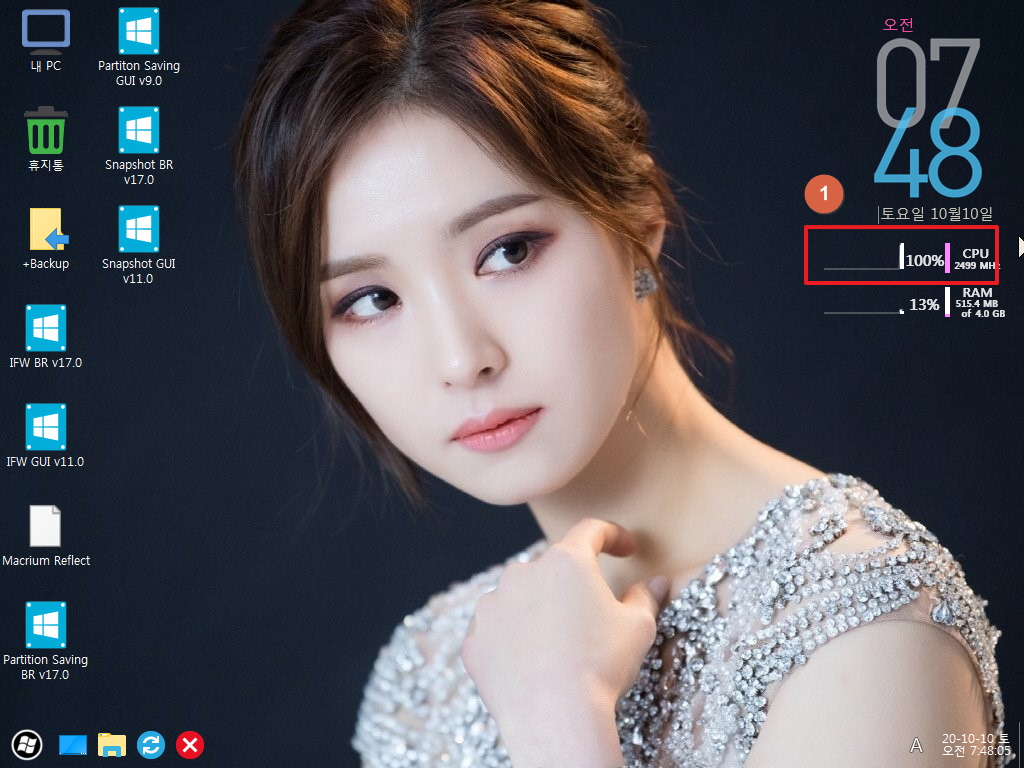
7. cpu 사용량이 떨어지고 Macrium Reflect 아이콘이 정상적으로 표시가 되었습니다.
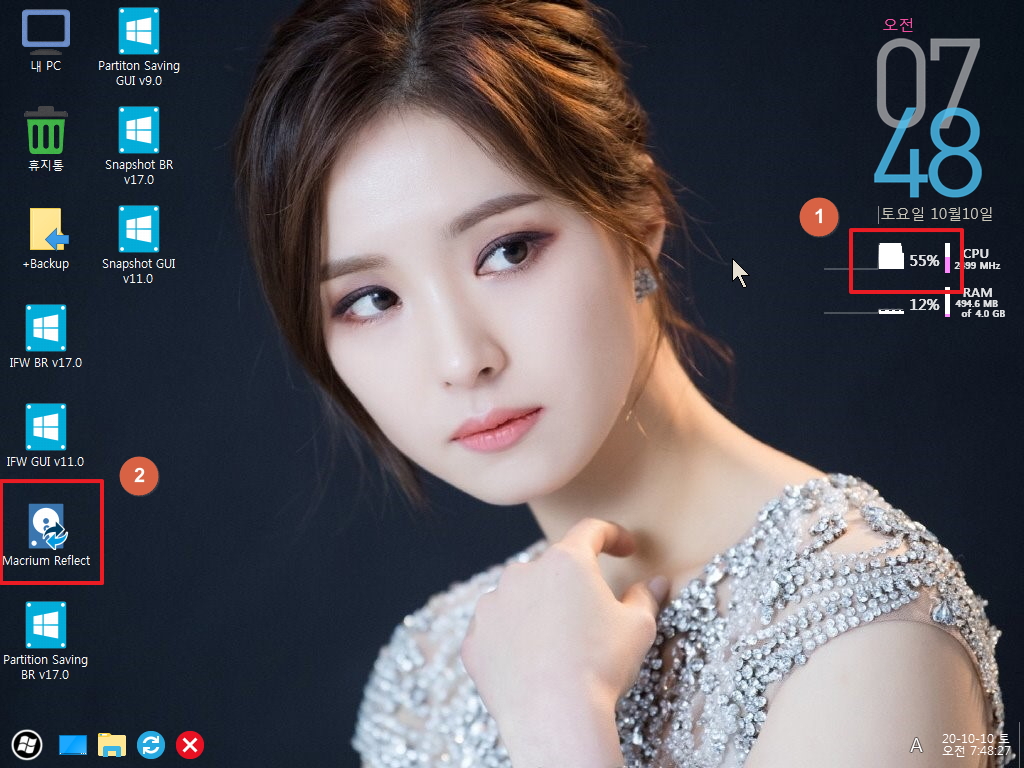
8. StartIsBack에서 모든 프로그램을 선택한 경우 입니다..펼쳐지면서 아이콘이 줄 보여야 하는데 바탕화면에서 처럼 백업프로그램 아이콘 2개후
Macrium Reflect 부터 아이콘이 정상적이지 못합니다..

9. 시간이 조금 지나면 정상적을 보이게 되지만 일부는 여전히 비정상입니다.. 이런 형상 때문에 ISO를 활용하지 못하고 PEsof.wim을 활용을 했습니다

10. 다시 모든 프로그램을 펼쳐보았습니다.. 다시 아래와 같이 됩니다.
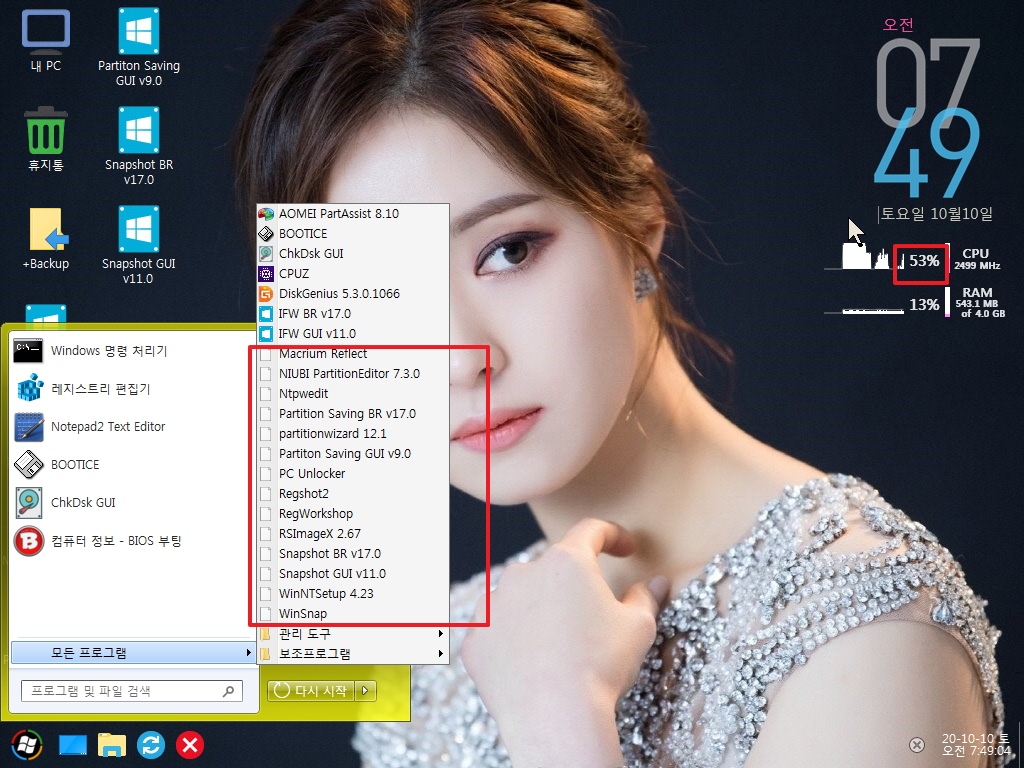
11. 혹시 Classic Shell에서는 잘 될수 있지 않을까해서 Classic Shell 적용후 부팅하는 과정입니다...여전히 바탕화면에 Macrium Reflect 아이콘이
비정상입니다..
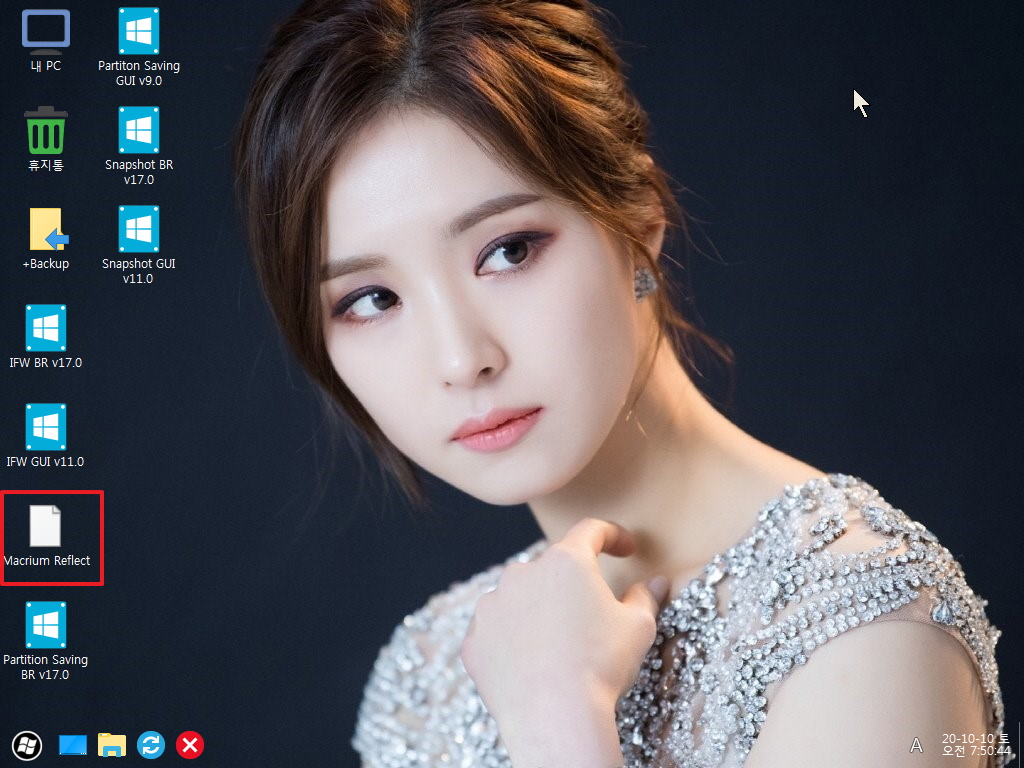
12. 레인미터가 실행되지 전 Macrium Reflect 아이콘이 정상으로 바뀌었습니다 레인미터 실행전에 순간적으로 cpu사용률이 100%가 되지 않아서
아이콘이 정상적으로 표시될수가 있었습니다..
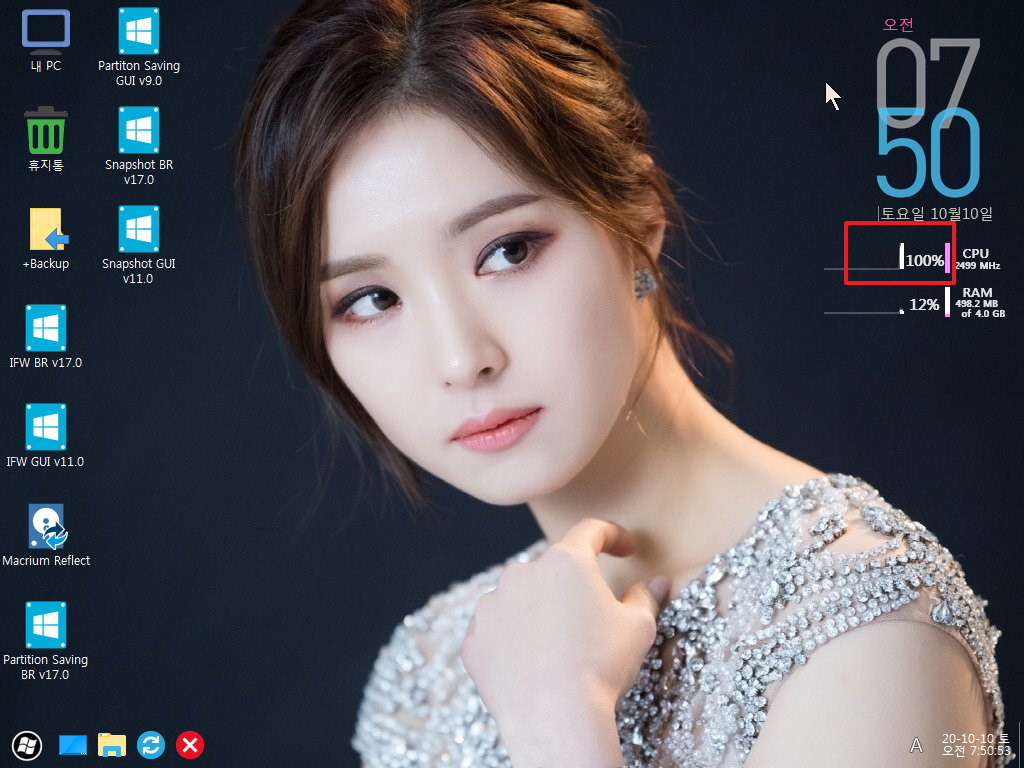
13. cpu가 100% 이하가 될때 Classic Shell의 모든 프로그램에서 아이콘이 정상적으로 보입니다..이런 작은 차이가 있어서 StartIsBack에서 잘 보여주지
못하나 보네 하고 Classic Shell로 PE를 다시 셋팅을 하였습니다..하지만 저의 어리석을 착각이었습니다.
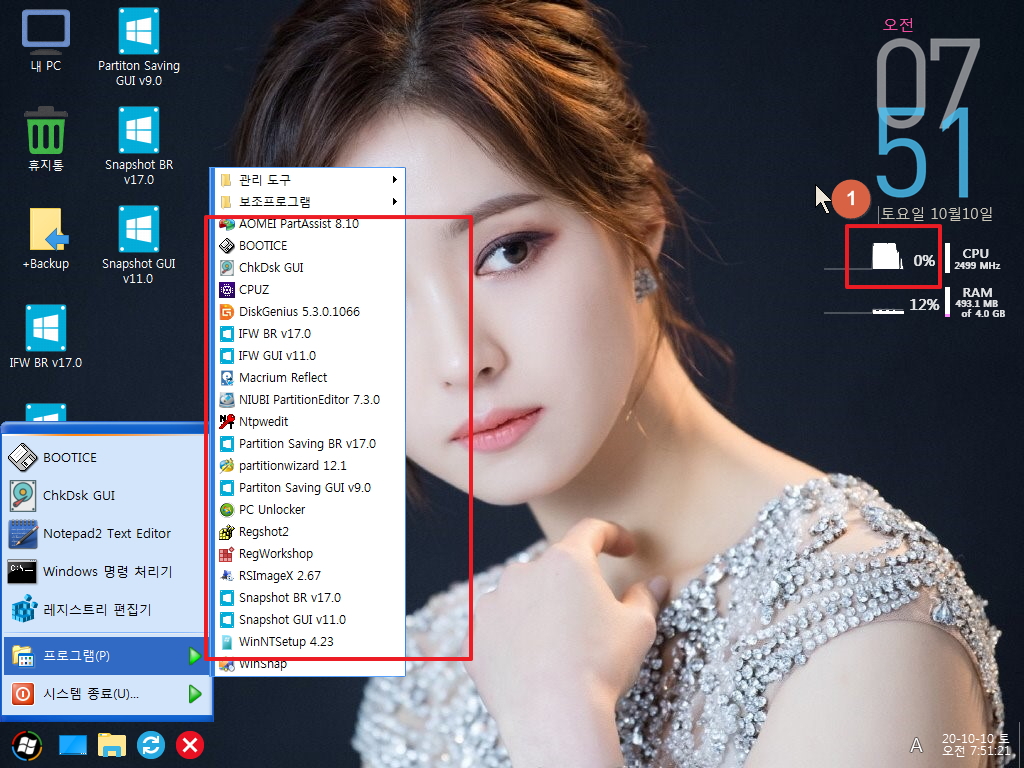
14. 이유를 알고나서....PE가 부팅시에 PEsoft.ISO를 마운트하고 바로가기를 모든 만든후 탐색기를 실행하는 방식으로 순서를 바꾸었습니다..
ISO 마운트 메세지를 보여주고 있습니다..
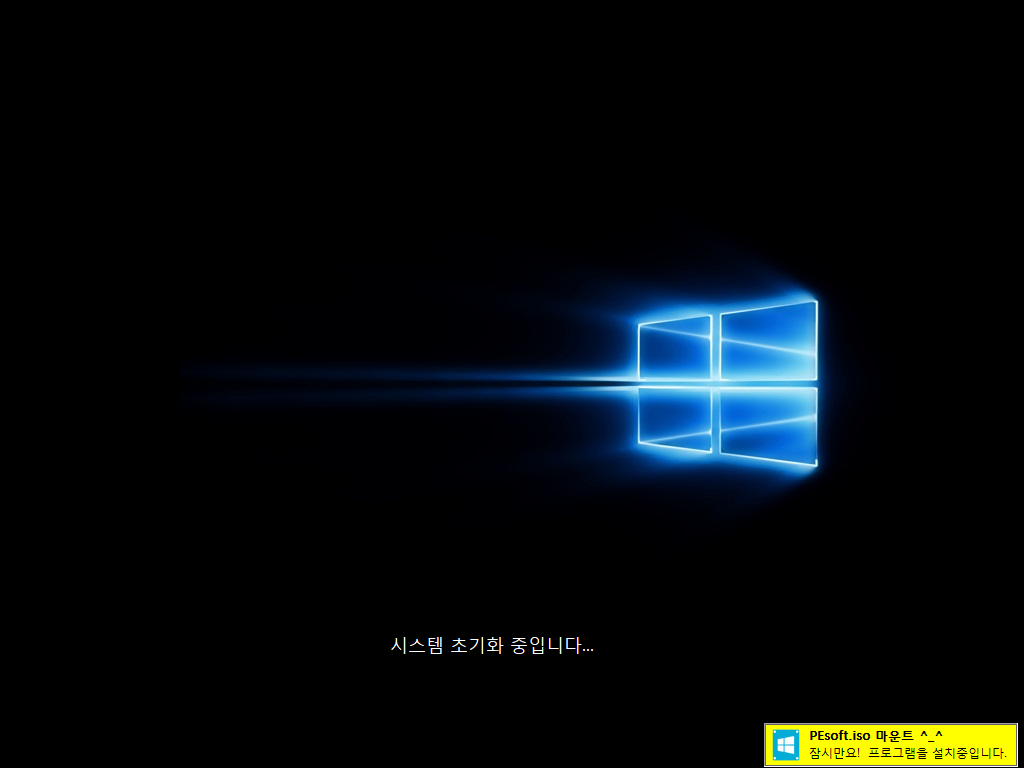
15. 탐색기 시작전에 바로가기들이 모두 만들어져서 탐색기 실행시 아이콘이 바로 보입니다..
문제가 되었던 Macrium Reflect 아이콘이 정상적으로 보입니다..
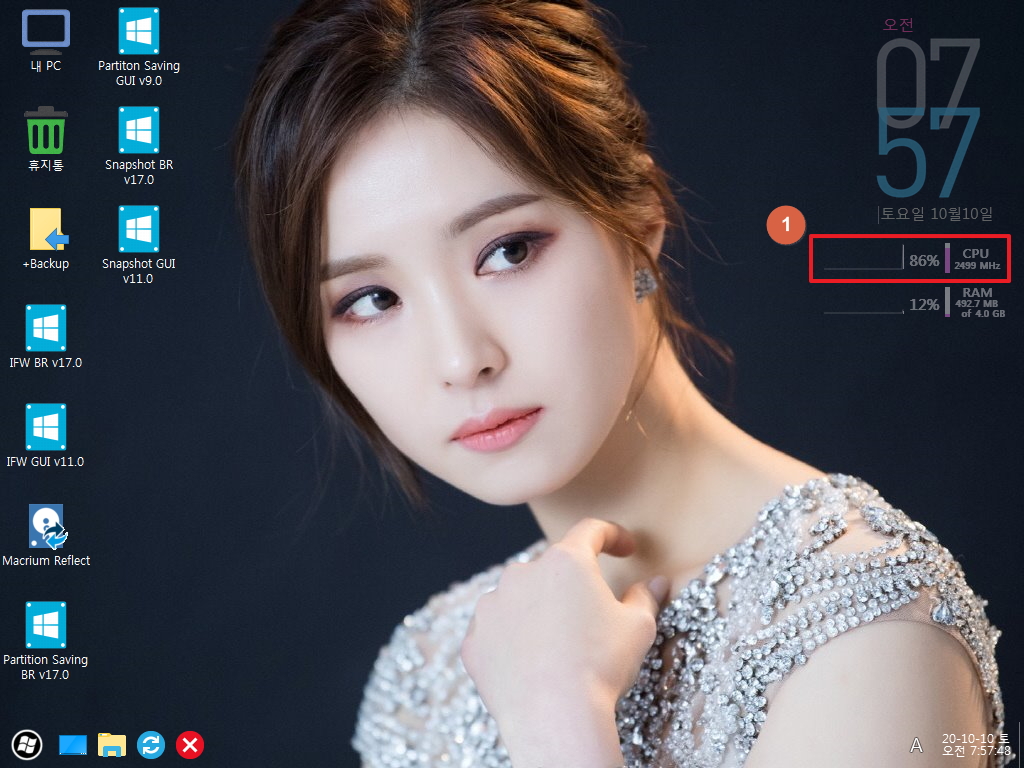
16. StartIsBack 입니다...모든 프로그램을 선택시 아이콘이 아래처럼 바로 잘 보입니다...이제서야 잘 되네요..
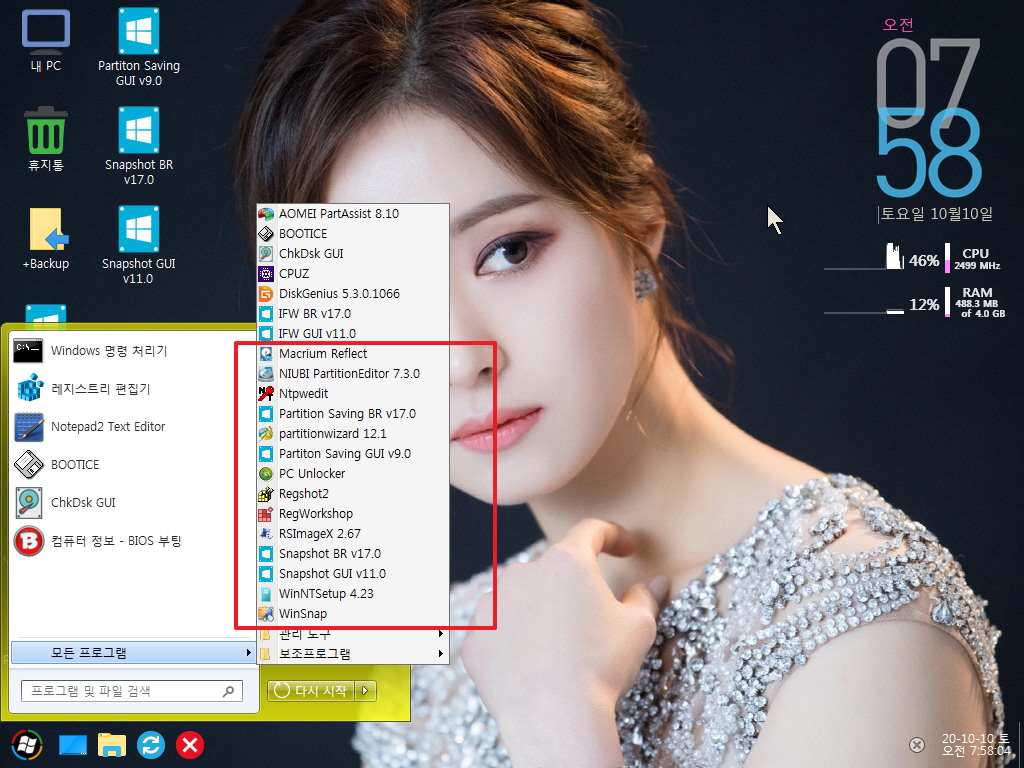
17. 바탕화면에 Macrium Reflect 아이콘이 비정상적으로 보였던 이유입니다... 바로가기 파일과 연결된 reflect.exe 파일 용량이 70MB 입니다
두번째로 용량이 큰 프로그램은 DiskGenius로 exe 파일 용량이 26MB입니다..DiskGenius의 경우 바로가기 파일에서 아이콘을 잘 보여줍니다
Macrium Reflec의 exe 파일 용량이 70MB로 너무 커서 바로가기 아이콘을 보여주는데 딜레이가 생기는 것이었습니다..
아래 사진처럼 바로가기 파일 아이콘용으로 reflect.exe만 실행해 주는 ReflectStart.exe를 추가했더니 바로가기 아이콘을 보여주는데 딜레이가
없어졌습니다
아이콘이 비정상적인 이유가...exe 용량이 너무 커서였다니..생각밖이었습니다.. X: 드라이브에 reflect.exe가 있는 경우하고 ISO로 마운트된
드라이브에 있는 경우가 이렇게 차이가 나네요..

18. Classic Shell에서도 바탕화면에 바로가기가 잘 만들어졌습니다.
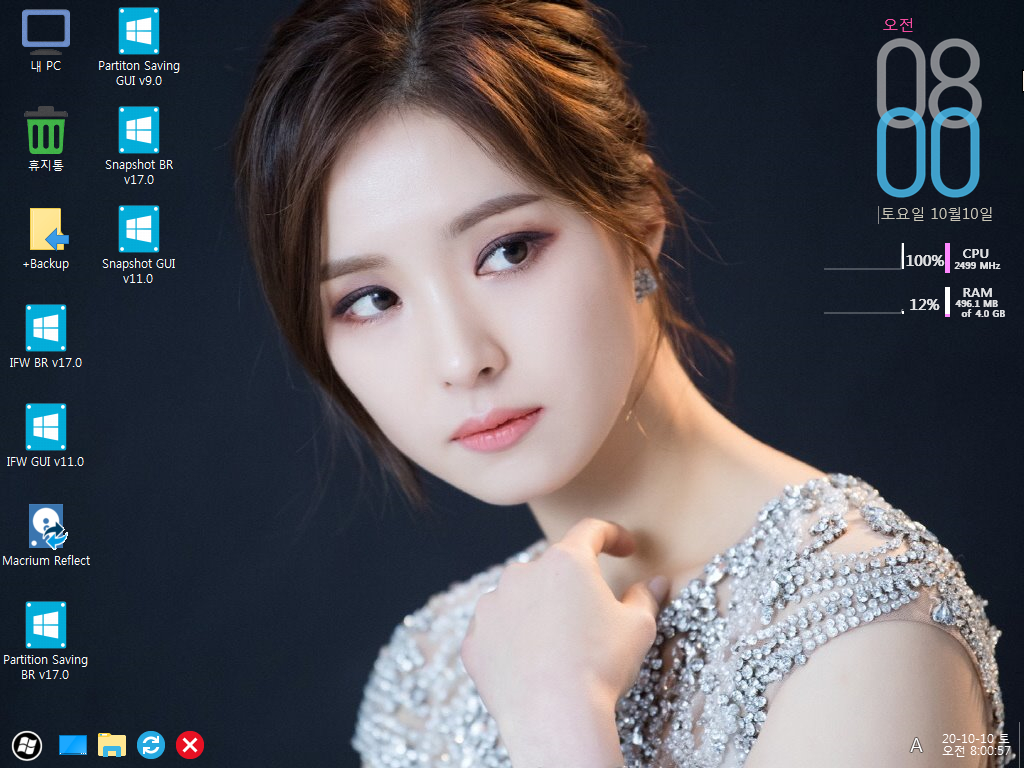
19. 모든 프로그렘에서는 잘 보였었죠...확인을 하여 보았습니다.
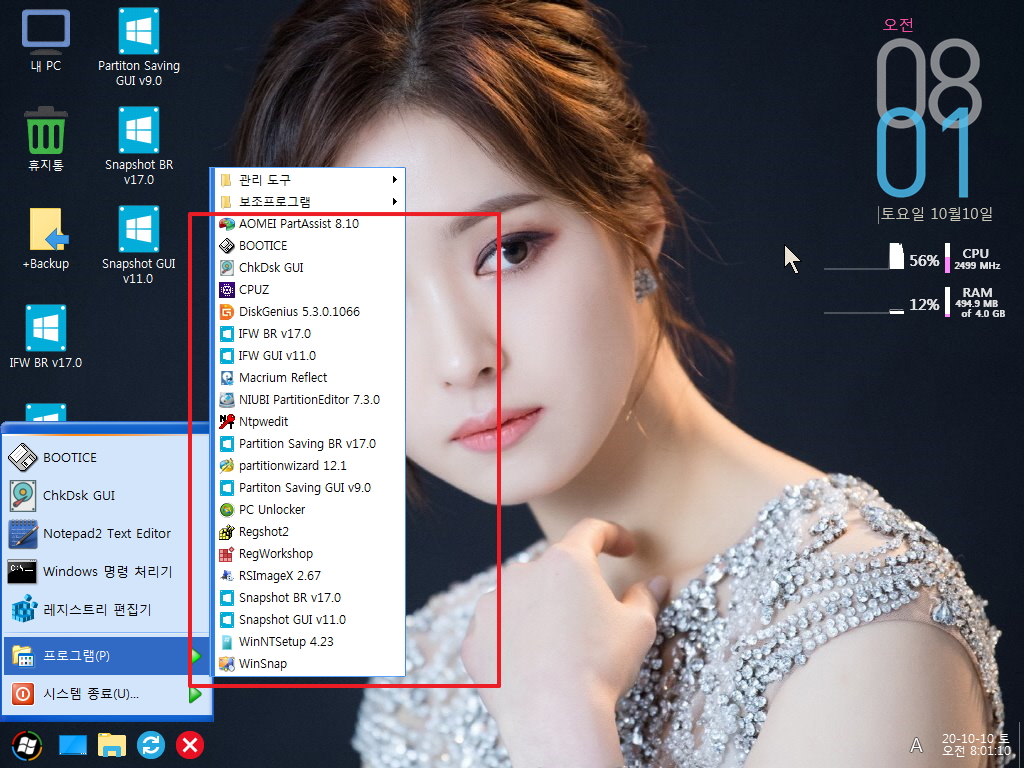
20. 우클릭 메뉴가 바꾸었습니다..
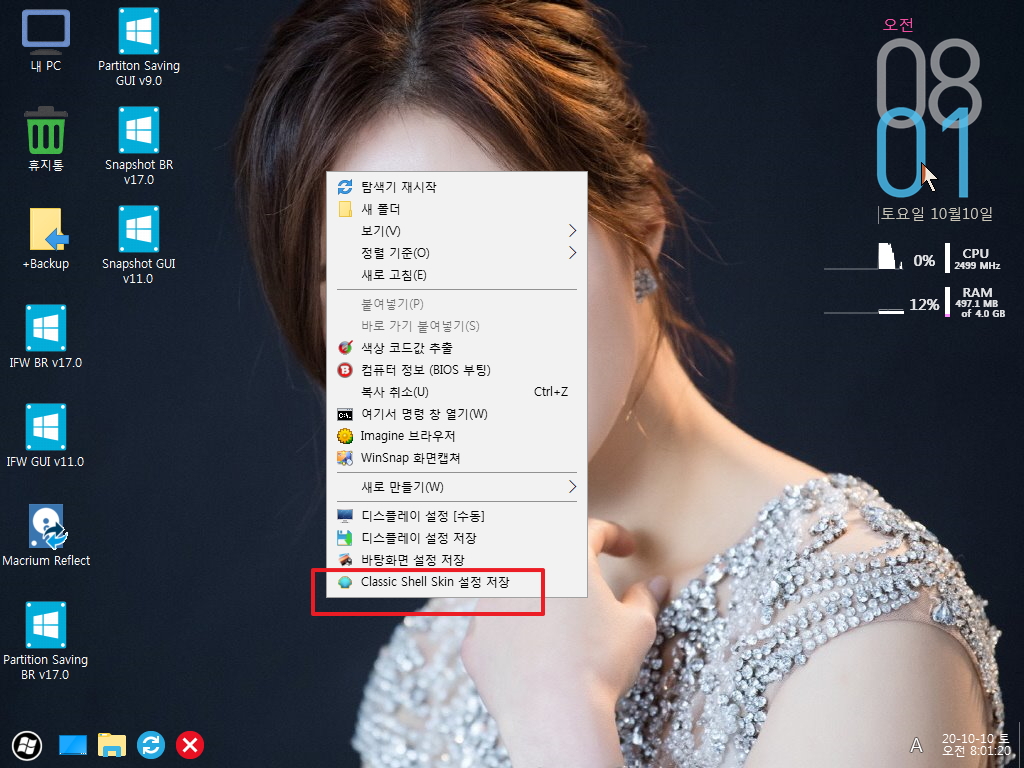
21. StartIsBack 에서는 시작메뉴 배경색을 원하는 이쁜 색으로 마음대로 지정을 하는 재미가 있었는데...Classic Shell에서는 그런 재미가 없습니다
대신에...스킨을 변경할수가 있어서 나름 대로는 이부분도 재미가 있습니다..
Classic Shell 사용시 스킨파일을 저장후 부팅시에 복사를 했었습니다..이 방식 대신에 Recovery.ini에 저장하는 방식으로 바꾸어 보았습니다

22. PE를 재부팅하였습니다..설정한 스킨이 적용이 되었습니다.
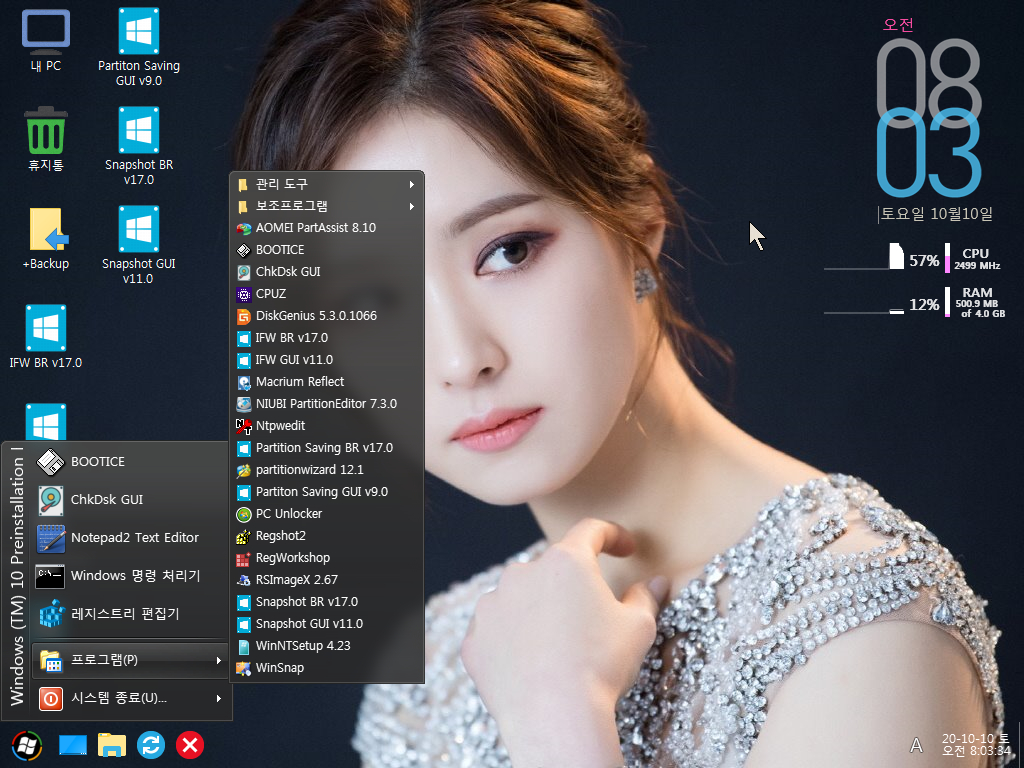
23. PEsoft.ISO 파일이 마운트가 되어서 쓰기가 되지 않습니다...Backup.cfg 파일을 만드는 Partition Saving은 단일파일로 만들어 추가가 되었습니다
프로그램이 단일파일로만 구성이 되어 있다면...쓰기에 대해서는 신경쓸 필요가 없습니다마나 저처럼 풀어서 넣은 경우라면 프로그램이 모두 이상이
없는지 확인하는것이 좋습니다.

24. Partition Saving이 실행중입니다..temp폴더에 압축해재가 되었네요...
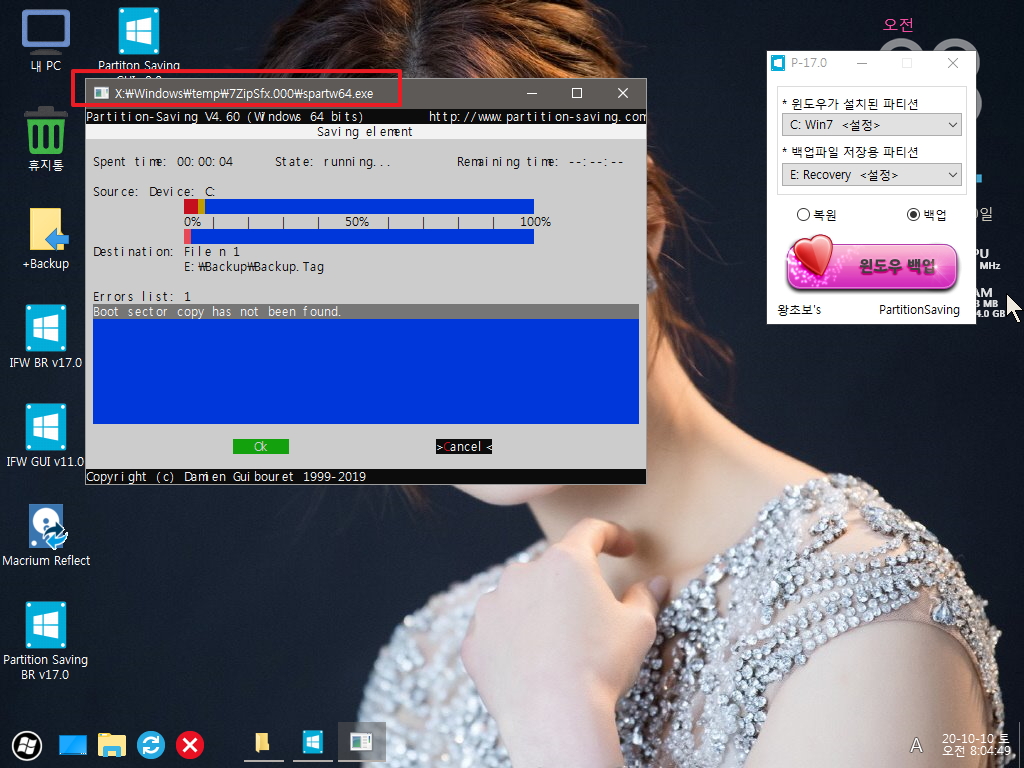
25. 바탕화면을 더블 클릭한 경우 입니다..백업,복구 프로그램 외에 다른 프로그램 아이콘들이 추가 되었습니다..아이콘들이 모두 정상입니다.
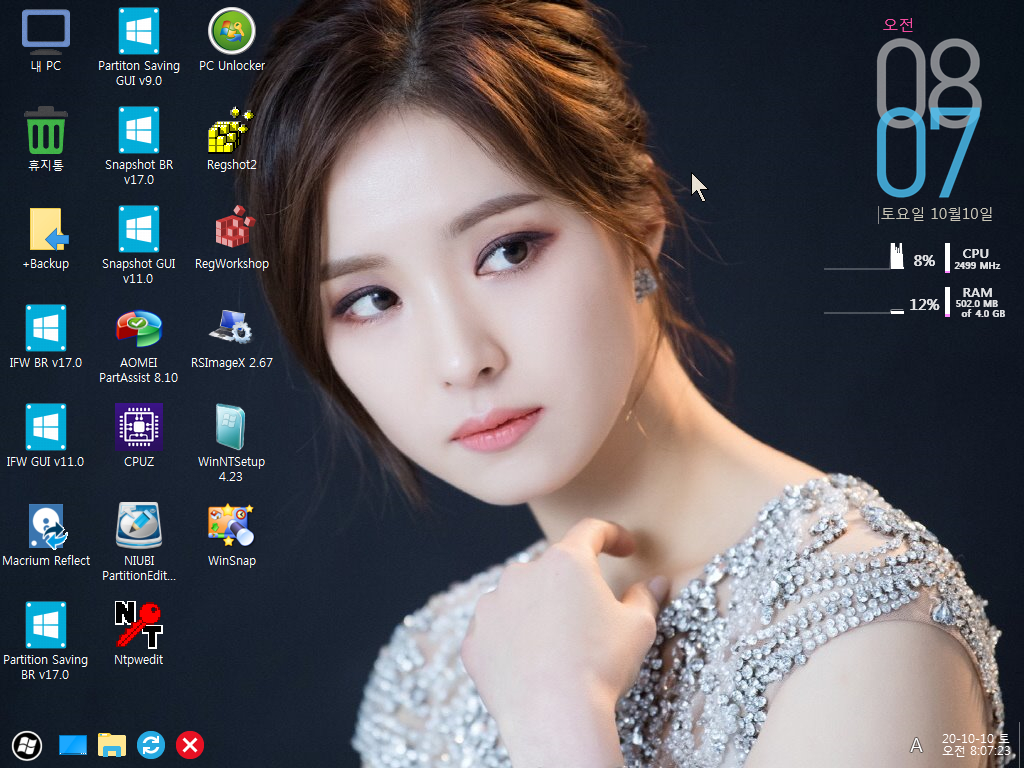
26. 이것을 빼먹어서 나중에 캡쳐를 했습니다. ISO 마운트 전 램 사용률이 488MB 였습니다.. 마운트한 ISO 용량은 294MB 입니다
현재 램 사용률은 493MB 입니다..ISO 용량에 비해서 램 사용 증가량이 5MB 입니다..아주 적습니다..PEsoft.wim을 단순히 압축해제한 경우와는
완전히 다릅니다, 램이 부족한 구형 컴퓨터에서는 ISO 마운트 방식도 하나의 방법이 될수 있을것 같습니다..
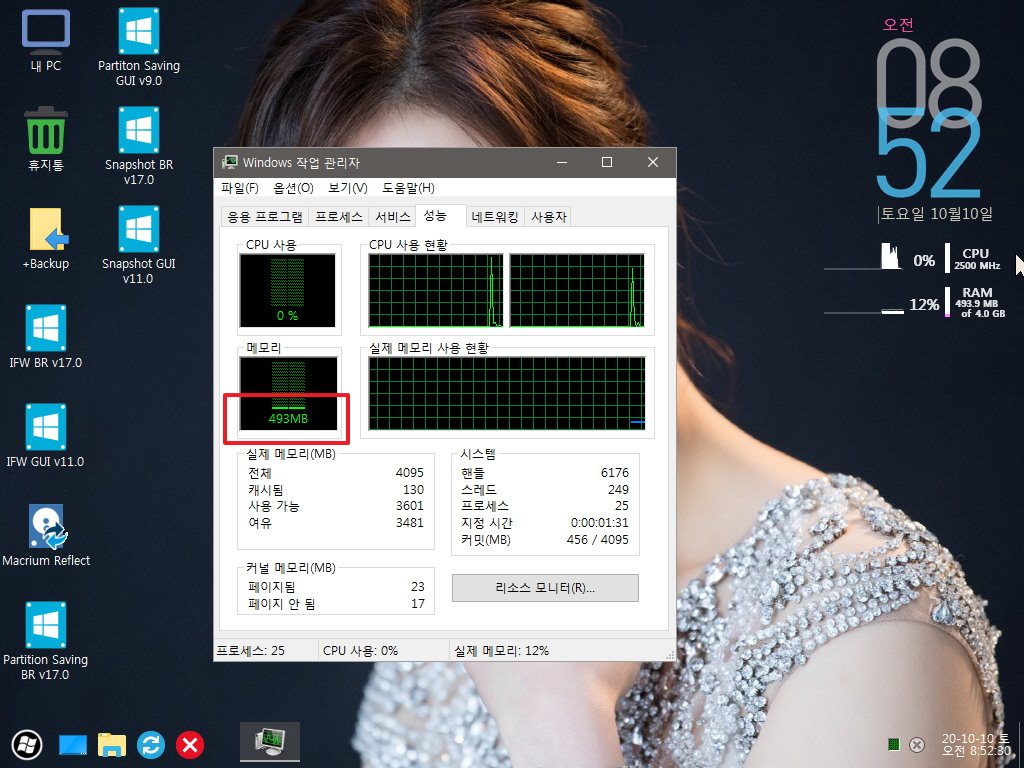
27. USB나 프로그램이 있는 하드 파티션을 Y: 마운트를 해서 활용하시는 경우가 있으실것입니다.. 이런 경우 Macrium Reflect 실행시..드라이브 문자가
윈도우 상태로 되는것인 불편한 경우가 있습니다.. ISO 파일을 Y:로 마운트 하는 경우에는 이런 불편이 없어서 좋습니다
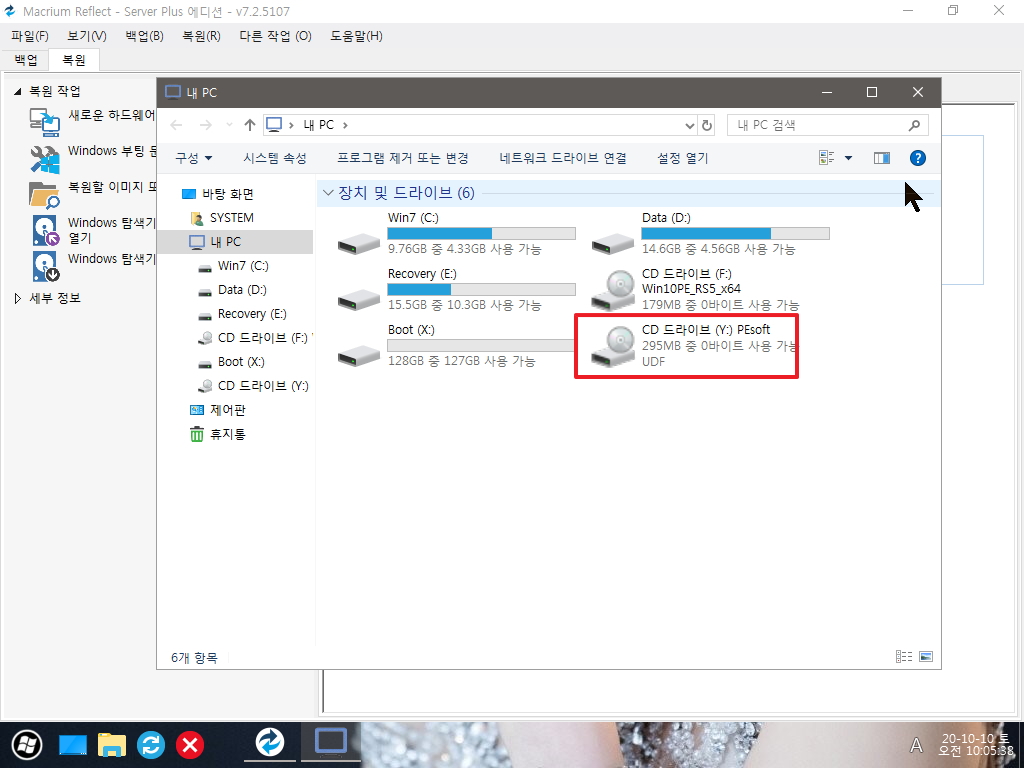
28. 마무리
프로그램이 들어가 있는 PEsoft.ISO를 마운트시에 바로가기 아이콘 만들기가 딜레이 되거나 비정상적으로 보이는 것은 exe 파일 용량이 아주 큰
Macrium Reflect 프로그램이 이유였습니다...
다행히..아이콘용으로 작은 exe 프로그램을 만들어서 활용을 했습니다.
혹시..저처럼 프로그램을 ISO 넣어서 활용을 하시는 경우에 아이콘에 저와 비슷한 일이 생기신다면..저 처럼 한번 해보시길 바랍니다
오늘 하루도 웃음이 가득한 일만 있으시길 바랍니다

수고하셨습니다.